Formas de grabar la pantalla en Vimeo + Grabador de pantalla alternativo
Vimeo es una plataforma para compartir videos basada en la web que permite a los usuarios ver, cargar y compartir contenido de video dentro de los sitios. Tiene una grabadora incorporada que se puede habilitar usando una extensión de Chrome para grabar la pantalla, la cara y el audio. Con esta grabadora, los usuarios pueden realizar varios tutoriales y presentaciones, mostrar una versión de demostración de su producto y más. La pantalla permite a los usuarios compartir archivos de video y usar herramientas para organizar, administrar y publicar sus proyectos.
Esta publicación presentará información sobre Grabador de pantalla Vimeo eso le beneficiará si utiliza esta grabadora basada en web. Además, establecerá pasos instructivos sobre cómo utilizar la plataforma de grabación para registrar las actividades de su pantalla. Además de eso, introducirá una grabadora de pantalla alternativa a la que podrás acceder sin conexión. ¿Quieres aprenderlos? Si es así, continúe con las siguientes partes de esta publicación.
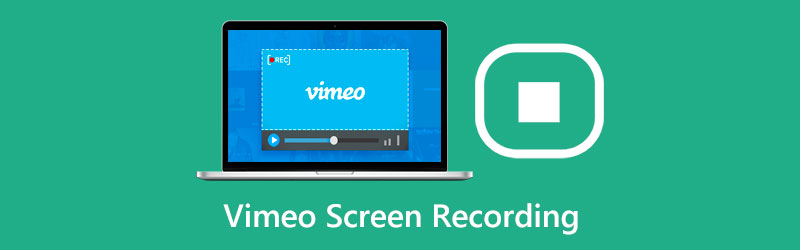
- LISTA DE GUÍAS
- Parte 1. ¿Vimeo tiene una grabadora de pantalla?
- Parte 2. Cómo utilizar Vimeo Screen Recorder
- Parte 3. Extensión de Chrome para grabar Vimeo
- Parte 4. La mejor alternativa al grabador de pantalla de Vimeo
- Parte 5. Preguntas frecuentes sobre Vimeo Recorder
Parte 1. ¿Vimeo tiene una grabadora de pantalla?
Vimeo es una conocida plataforma para publicar e compartir vídeos que permite a los usuarios ver y cargar su contenido de vídeo. En el sitio web se presentan muchos vídeos con diversos temas, ofreciendo numerosas selecciones para los usuarios.
Vimeo tiene una grabadora incorporada capaz de grabar las actividades de su pantalla. Es de uso gratuito y tiene funciones ilimitadas de grabación de pantalla y vídeo. La sencilla interfaz del grabador de pantalla facilita a los usuarios su control. Proporciona varios tamaños de pantalla, lo que permite a los usuarios seleccionar su tamaño preferido. Además, permite a los usuarios agregar e incorporar sus rostros y voz. Cuando sucede algo inesperado, por ejemplo, la grabación aún se guardará si experimentan una pérdida de conexión a Internet. Sin embargo, la grabación sólo está limitada a dos horas por vídeo.
Parte 2. Cómo utilizar Vimeo Screen Recorder
Para aprender a utilizar Vimeos Screen Recorder, continúe con la siguiente información:
En primer lugar, la extensión Vimeo Record Chrome sólo funciona en los navegadores Google Chrome. Si no lo tiene, descárguelo, instálelo y ejecútelo para continuar con el proceso de grabación. Después de eso, descargue la extensión Video Record Chrome utilizando los navegadores Google Chrome. Luego, le pedirá que cree su cuenta, lo que le permitirá tener acceso a la grabación.
A continuación, haga clic en Grabador de pantalla de vídeo en el botón de extensión en la esquina superior derecha de la pantalla. Haga clic en el Abrir registro de Vimeo en la interfaz principal para comenzar a grabar. Le preguntará si desea grabar la pantalla de pestaña actual o toda la pestaña. Además, puedes incorporar imágenes tuyas tanto en la pestaña actual como en pantalla completa. Enciende la cámara web si decides incorporarte al proceso de grabación de pantalla. Puede arrastrar y soltar la vista previa de la cámara en la esquina de la pantalla que desea grabar.
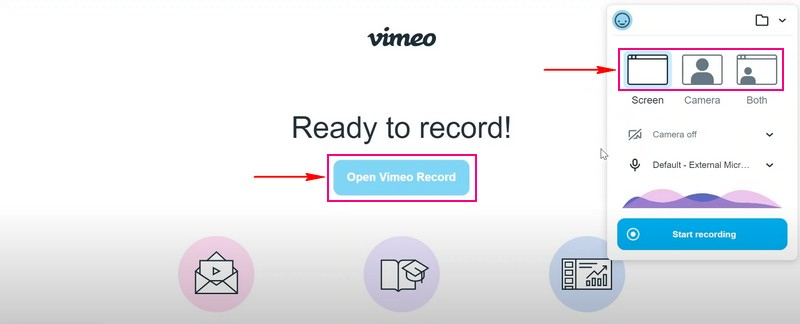
Luego, golpea el Empezar a grabar para comenzar a grabar su pantalla. Mientras se graba la pantalla, puedes utilizar otras herramientas para dar rienda suelta a tu creatividad. Además, puedes capturar las acciones presentadas en tu pantalla.
Nota: La grabación se guardará si ocurren situaciones inesperadas, como la pérdida de la conexión a Internet. Pero el proceso de grabación se detendrá si la extensión pierde el acceso a la pantalla, la cámara o incluso el micrófono.
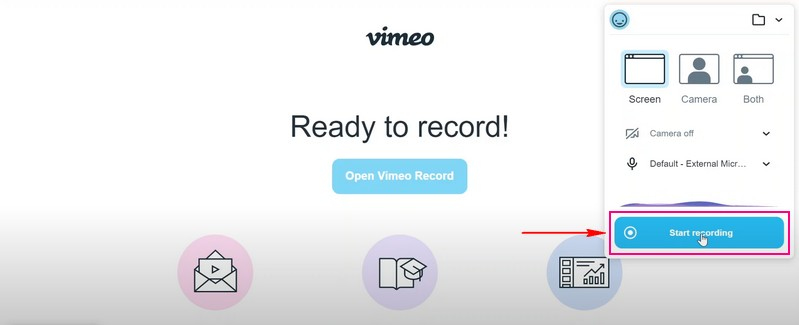
Una vez que haya terminado de grabar su pantalla, haga clic en el Deja de compartir botón en la esquina inferior. Después de eso, haga clic en el Ahorrar y el vídeo de pantalla grabado se guardará en la carpeta de su escritorio. Además, puede compartir la salida de video grabado en pantalla con cualquiera de las opciones de distribución que admite la grabación. Para ello, copia el enlace en la parte inferior de la pantalla para compartirlo. Además, se guarda automáticamente en su cuenta, que puede ubicar en la sección Carpeta de grabaciones.

Parte 3. Extensión de Chrome para grabar Vimeo
La extensión de Chrome se basa en tecnologías web que permiten a los usuarios personalizar la experiencia de navegación de Chrome. Se utiliza comúnmente para mejorar su experiencia de navegación, lo que puede ayudarlo a bloquear anuncios, proteger su privacidad y bloquear anuncios molestos.
Vimeo Recorder se ejecutará utilizando una extensión de Chrome, lo que garantiza que no tendrá que preocuparse por la compatibilidad. Video Record Chrome Extension permite a los usuarios grabar actividades de pantalla. Permite a los usuarios grabar toda la pantalla o una pestaña específica y grabar videos y su cámara web simultáneamente. Además, los usuarios pueden grabar sus voces utilizando el micrófono incorporado o el micrófono externo. Este complemento permite a los usuarios iniciar sesión en Vimeo y crear una nueva cuenta si no tienen una existente.
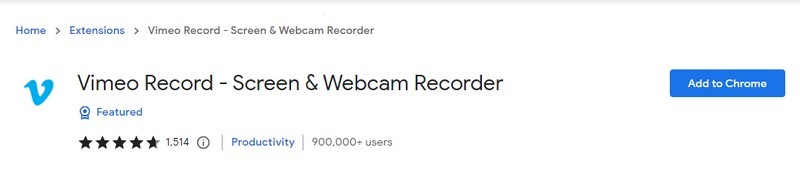
Parte 4. La mejor alternativa al grabador de pantalla de Vimeo
Una grabadora de pantalla se considera mejor si puede grabar su pantalla sin problemas y proporciona varias opciones de grabación de pantalla. Puede grabar cualquier video en tu pantalla, tu voz al cantar, tu juego o la pantalla de tu teléfono sin hacer mucho esfuerzo. Con eso, la mejor alternativa que puedes usar y que verifica todos los rasgos mencionados es Grabador de pantalla ArkThinker. Esta grabadora tiene una interfaz sencilla que presenta inmediatamente las funciones de la grabadora integrada en su pantalla. Tiene una grabadora capaz de grabar video, audio, juegos, ventanas, cámara web, teléfono y más. Además de eso, tiene funciones de grabación de programación de tareas y parada automática que permiten a los usuarios controlar la duración del tiempo de grabación y establecer una programación.
Este programa permite a los usuarios seleccionar si desean grabar la pantalla completa, una parte específica o un tamaño de pantalla de la lista. Además, los usuarios pueden incorporar sus rostros y su voz mientras se realiza la grabación. Además de eso, no se presenta ninguna marca de agua en la salida de vídeo de grabación de pantalla.
A continuación se detallan los pasos sobre cómo grabar su pantalla usando ArkThinker Screen Recorder:
Descargar e instalar
Descargue e instale el programa en su dispositivo de escritorio. Después de la instalación, inicie la grabadora de pantalla para comenzar a grabar su pantalla.
Seleccionar grabadora de vídeo
Elegir el Grabadora de vídeo de las funciones integradas presentadas en su pantalla. Después de hacer clic en eso, lo llevará a la sección de grabación principal. Enciende el Mostrar y elija el tamaño de pantalla que prefiera. Elija el tamaño que pueda grabar toda o solo una parte de su pantalla de la lista presentada. Luego, enciende el Sonido del sistemay modifique el volumen según sus preferencias. Además, encienda el Cámara web y Micrófono para incluir su metraje y voz en el proceso de grabación. Cuando esté listo, presione el REC para comenzar el proceso de grabación de pantalla.
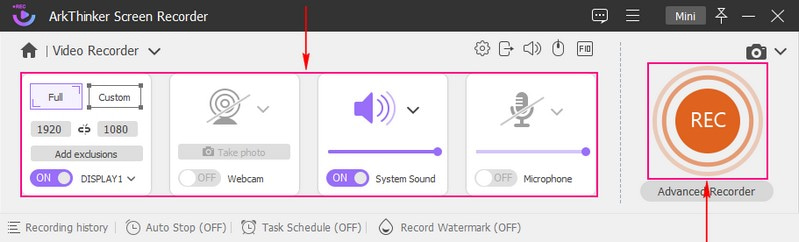
Detener el proceso de grabación
Cuando haya terminado de grabar las actividades de la pantalla, presione el botón Detener y la ventana de vista previa aparecerá en su pantalla. Haga clic en el Recortadora avanzada si hay partes de tu grabación que deseas eliminar. Puede eliminar las piezas directamente en la línea de tiempo utilizando los controles deslizantes operativos. Cuando esté listo, haga clic en el Recortar para permanecer las partes resaltadas y eliminar las no resaltadas.
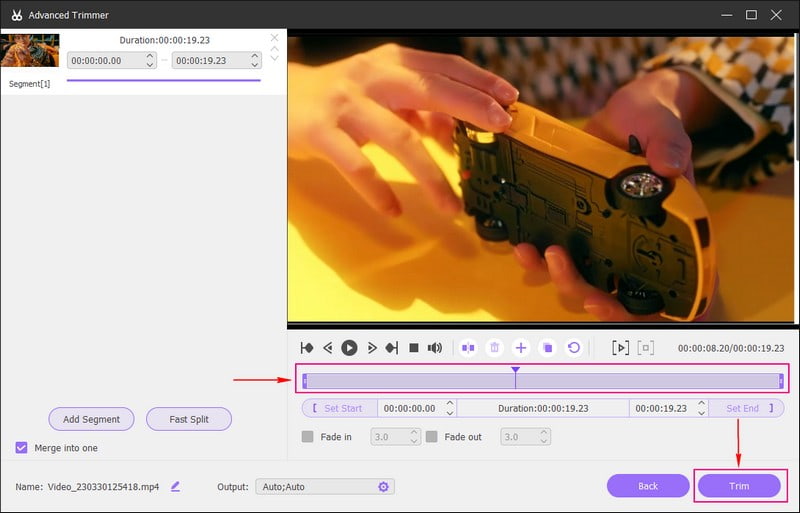
Guardar vídeo grabado en pantalla
Una vez hecho esto, haga clic en el Hecho para guardar el video grabado en pantalla en el historial de grabación y en la carpeta de su computadora.
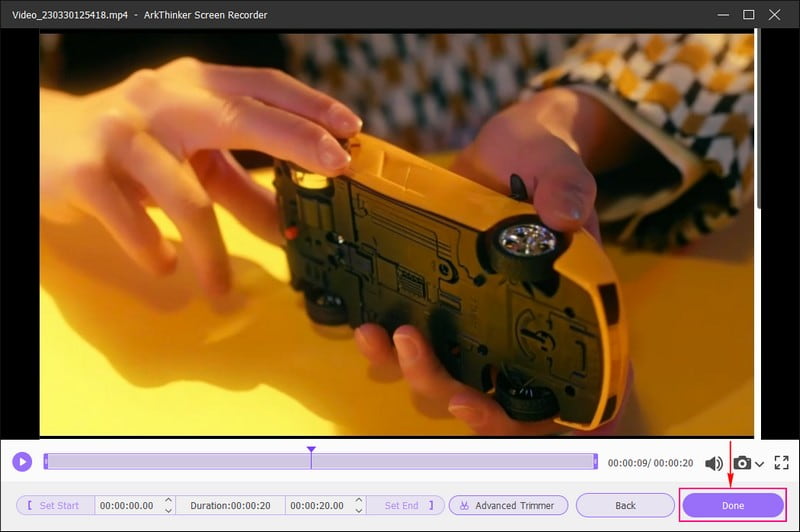
Parte 5. Preguntas frecuentes sobre Vimeo Recorder
¿Las grabaciones de Vimeo son privadas?
La grabadora Vimeo permite a los usuarios elegir si desean compartir sus videos con personas específicas, ocultarlos a cualquiera o bloquearlos con una contraseña. La grabadora permite a los usuarios controlar quién tendrá acceso antes de cargar la salida grabada.
¿Vimeo Record te ofrece grabaciones ilimitadas?
Vimeo Recorder permite a los usuarios grabar tantos como quieran porque es ilimitado y gratuito.
¿A dónde van las grabaciones de Vimeo?
Todos los videos grabados se colocarán en su cuenta personal de Vimeo. Le ofrece una variedad de herramientas como organizar videos, personalizar el reproductor, compartir videos y más.
Vimeo tiene una grabadora de pantalla incorporada a la que se puede acceder mediante una extensión de Chrome. Ofrece grabaciones ilimitadas pero sólo puede grabar un máximo de dos horas por vídeo. Esta publicación presentó formas cómo grabar la pantalla en Vimeo, que puede utilizar para registrar las actividades de su pantalla. Además, puede utilizar ArkThinker Screen Recorder, que incluye varias funciones integradas y herramientas de edición que puede utilizar. Ofrece grabaciones ilimitadas y no admite limitación de tiempo, lo que le permite grabar tantas como desee sin considerar el límite de tiempo.
Encuentre más soluciones
Grabador de pantalla de Apowersoft: graba la pantalla con audio a la vez Métodos prácticos para grabar la pantalla en un teléfono o tableta Android 3 mejores formas de decirte cómo grabar la pantalla en Chromebook Cómo crear una grabación de pantalla y capturar sonido en iPhone Cómo grabar la pantalla con audio en una PC con Windows 11/10/8/7 Los mejores grabadores de pantalla para Windows, Mac, iPhone y Android- Grabar video
- Guía detallada para grabar pantalla o vídeos en computadoras Mac
- La mejor grabadora de juegos para capturar juegos [Herramientas confiables + Reseñas]
- Los mejores grabadores de pantalla para Windows, Mac, iPhone y Android
- Los mejores grabadores de pantalla para Windows, Mac, iPhone y Android
- Los mejores grabadores de pantalla para Windows, Mac, iPhone y Android
- Métodos prácticos para grabar la pantalla en un teléfono o tableta Android
- 3 mejores formas de decirte cómo grabar la pantalla en Chromebook
- Grabador de pantalla de Apowersoft: graba la pantalla con audio a la vez
- Cómo grabar videos de TikTok en computadora y dispositivo móvil
- Formas rápidas de grabar Facetime con audio en dispositivos Apple



